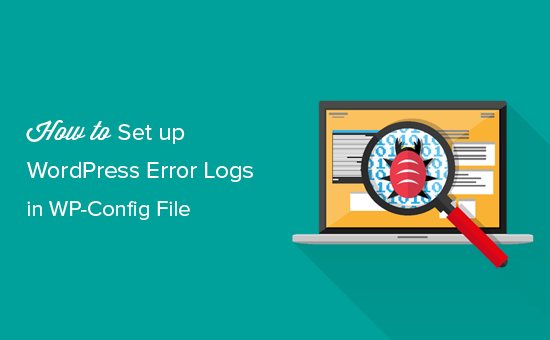
Cách cài đặt WordPress error logs trong wp-config
Tệp wp-config trong WordPress không chỉ kiểm soát các cài đặt trong trang web WordPress của bạn mà còn là một công cụ gỡ rối hữu ích giúp bạn tìm và sửa lỗi. Vậy làm thế nào để thiết lập các bản ghi lỗi (error log) của WordPress trong tệp wp-config? Trong bài này, chúng tôi sẽ chỉ cho bạn cách thiết lập các bản ghi lỗi WordPress trong tệp wp-config.
Cách fix lỗi giới hạn bộ nhớ PHP, PHP memory exhausted error trong sử dụng WordPress
CloudLinux cung cấp miễn phí Symlink Protection cho CentOS 6 và 7
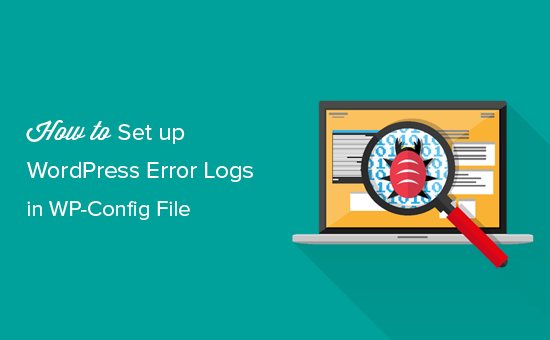
Mục Lục
Tại sao và khi nào bạn cần Thiết lập các Bản ghi Lỗi WordPress trong WP-Config
Tệp wp-config.php là tệp cấu hình WordPress có chứa các cài đặt WordPress quan trọng. Các cài đặt này cho website của bạn biết cách kết nối với cơ sở dữ liệu WordPress, sử dụng bảng dữ liệu nào cũng như tạo các khoá xác thực để website sử dụng WordPress trở nên an toàn hơn.
Ngoài cài đặt mặc định trong WordPress , tệp wp-config cũng có thể được sử dụng để xác định một số thông số khác. Nó cũng có thể bật chế độ gỡ lỗi WordPress và lưu các bản ghi lỗi WordPress.
Cụ thể wp-config giúp bạn tìm các lỗi WordPress bằng cách xác định các plugin hoặc tập lệnh gây ra vấn đề. Sau đó, bạn có thể fix cho những lỗi WordPress đó.
Vậy làm thế nào để kích hoạt và thiết lập các bản ghi lỗi WordPress trong file wp-config?
Thiết lập các bản ghi lỗi error log WordPress trong tệp tin WP-Config
Đầu tiên, bạn cần chỉnh sửa tệp wp-config.php. Để truy cập vào tệp này người dùng có thể sử dụng chương trình FTP hay là sử dụng control panel được cung cấp bởi nhà cung cấp hosting.
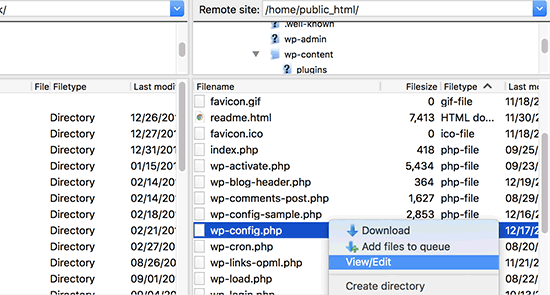
Bạn sẽ tìm thấy tệp wp-config.php trong thư mục gốc của trang web của bạn. Sau đó mở tập tin trong bất kỳ trình soạn thảo văn bản nào và tìm dòng ‘That’s all, stop editing! Happy blogging.’
Sau đó bạn phải thêm câu lệnh trước dòng chữ trên:
|
1
|
define( 'WP_DEBUG', true ); |
Có trường hợp mã này đã có trong tệp wp-config.php của bạn và được đặt là false. Trong trường hợp đó, bạn chỉ cần thay đổi nó thành true.
Dòng lệnh trên sẽ tự động bật chế độ gỡ lỗi WordPress (WordPress debug mode). Tuy nhiên, nhược điểm của việc sử dụng gỡ lỗi này một mình là bạn sẽ thấy lỗi WordPress và cảnh báo bên trong khu vực quản trị của bạn cũng như trang đầu của trang web của bạn.
Nếu bạn muốn các lỗi được ghi lại, hãy thêm dòng lệnh dưới vào tệp wp-config.php phần dưới dòng WP_DEBUG.
|
1
|
define( 'WP_DEBUG_LOG', true ); |
Đừng quên lưu các thay đổi của bạn và tải tệp wp-config.php về trang web của bạn.
Xem lại nhật ký lỗi WordPress của bạn
Đầu tiên bạn cần truy cập vào trang WordPress của bạn và truy cập các trang đã dẫn đến lỗi hoặc cảnh báo. Sau đó, bạn sẽ cần phải kết nối với trang web của bạn bằng ứng dụng FTP client hoặc control panel quản lý hosting.
Sau khi kết nối, vào / wp-content / thư mục và bên trong nó sẽ tìm thấy một tập tin gọi là debug.log.
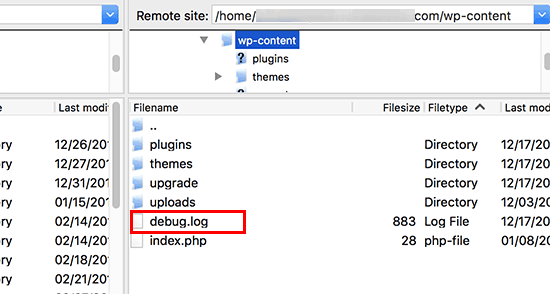
Bạn có thể tải xuống, xem, hoặc chỉnh sửa tập tin này. Nó sẽ chứa tất cả các lỗi WordPress, cảnh báo, và thông báo đã được đăng nhập.
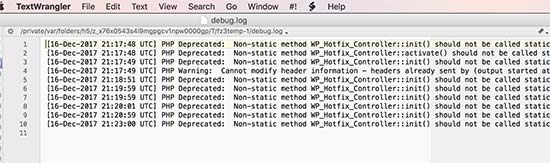
Đó là tất cả chúng tôi hy vọng bài viết này đã giúp bạn tìm hiểu làm thế nào để thiết lập các bản ghi lỗi WordPress trong tập tin WP-Config.
(Nguồn wpbeginner)



